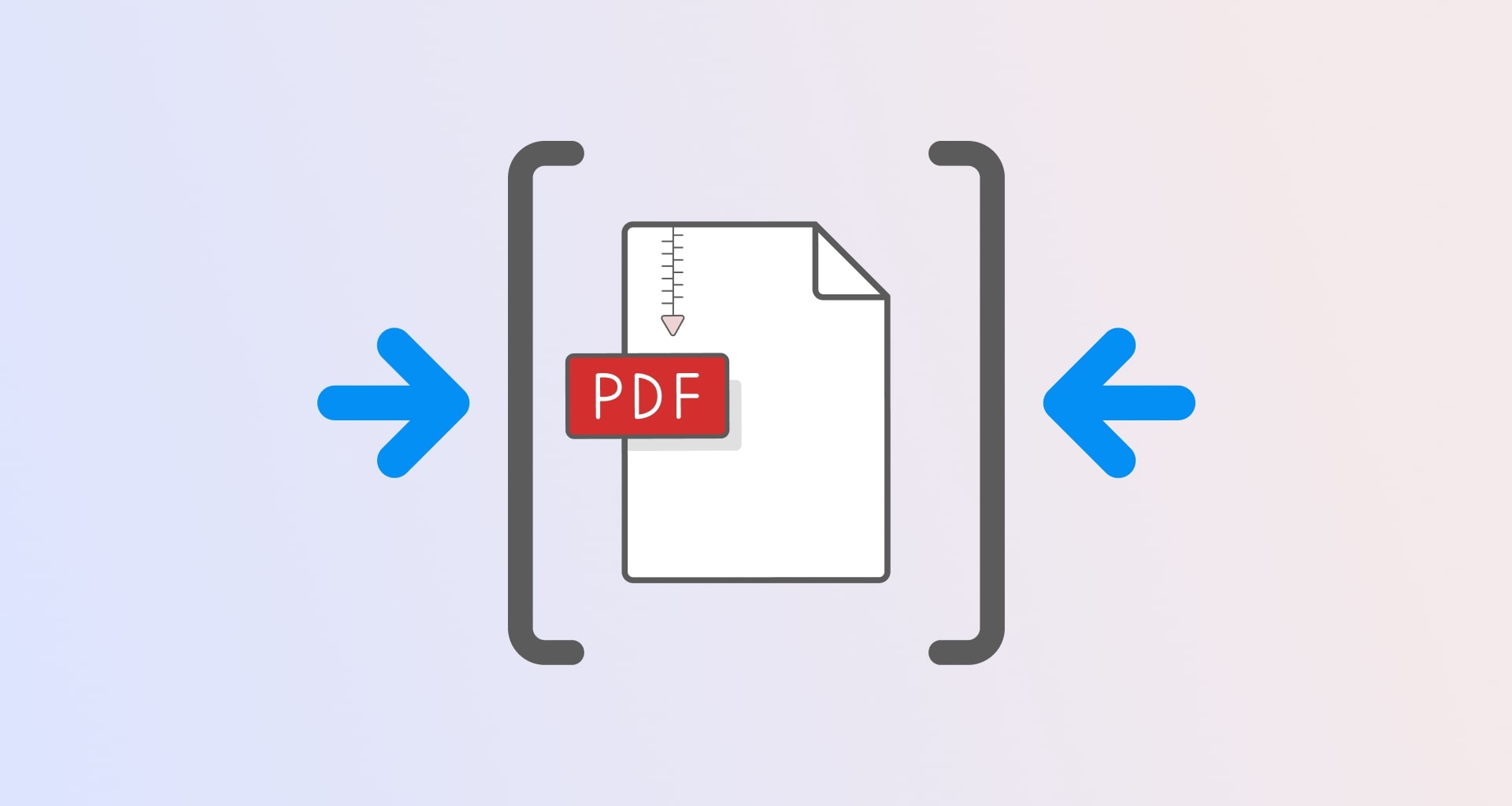"Размерът има значение" - това твърдение е също толкова силно и непоколебимо, колкото и неговата противоположност, "Размерът няма значение". Е, независимо дали ни харесва или не, в някои случаи размерът има голямо значение, особено когато трябва да намалим размера на PDF файл. И, разбира се, имаме предвид размера на файла и мястото в паметта на цифровото устройство. Но докато размерът доказва, че има значение, ние, като потребители на софтуерни продукти, трябва да се запитаме какъв е смисълът да държим под око пропорциите на файловете. В края на краищата, в днешно време устройствата предлагат много място, докато предплатените облаци са почти толкова обширни, колкото и самият Гранд Каньон.
И така, защо всъщност трябва да намаляваме размера на PDF файловете на първо място? Е, всичко си има граници, нали? В противен случай нещата бързо могат да излязат извън контрол и да се окажем насред (не дай си Боже!) закупуване на допълнително пространство в облака. А това вероятно не ни се иска. Но преди да се задълбочим във всички начини, по които можете да направите PDF по-тънък, първо трябва да си зададем един вечен въпрос...
Какво е PDF файл?
За начало, основната идея на PDF файла далеч надхвърля простото представяне на идеи, проекти и съдържание по визуално издържан начин. В зависимост от вашия софтуер за PDF той позволява и компресиране на файлове на Mac, на PC или дори на мобилни устройства. И в случай че някой там все още се чуди какво означава самата абревиатура, тя е съкращение от Portable Document Format (формат за преносими документи).
Идеята на Portable Document Format е да бъде платформено и хардуерно независим формат който да работи на почти всички видове устройства. Това означава, че той носи форматирането, разрешенията и оформлението на документа вътре в самия файл. Освен това, PDF файловете могат да включват разнообразна смесица от изображения, мултимедия и метаданни вътре. В резултат на това много потребители, опитни или не, са склонни да го използват както за творчески, така и за професионални цели.
В работна среда софтуерът за редактиране на PDF бързо предоставя няколко полезни функции, за да можете да свършите работата си бързо. Сред тях са Четене на PDF файлове, разглеждане, редактиране, подписване и сканиране. Можете също така да прикачвате файлове, изображения и анотации към цялата презентация. Можете също така да направите работата си толкова поверителна, колкото искате да бъде. Можете да направите това, като използвате функцията за защита с парола на софтуера или свръхсигурни алгоритми за криптиране. Също така, нека не забравяме, че работата често трябва да бъде споделена за нула време - необходимост, която PDF форматът напълно удовлетворява, като ви позволява бързо да споделяте и отпечатвате всеки документ.
Въпреки това, общоприетото схващане е, че PDF файловете обикновено са трудни за редактиране и форматиране, което все още кара много хора да избягват като чума иначе полезния формат. Освен това процесът на привеждане на PDF документа в желаната структура също може да предизвика опасения у някои. Разбира се, всичко това донякъде е вярно, но не дотолкова, че да ни откаже от използването на файловия формат изобщо. особено когато вземем предвид пълната му съвместимост с всички съществуващи платформи!
Разбира се, за да редактирате PDF, ще ви е необходим добър PDF редактор, а добрият PDF редактор е и този, който трябва да е наличен на всички комерсиални платформи, с които работят потребителите, независимо дали става въпрос за iOS, Android или добрия стар Windows. По този начин ще знаете, че приложението ще бъде на ваше разположение, независимо от това коя система в крайна сметка ще използвате в ежедневните си офис задачи.
Добре, да се върнем към темата за намаляване на размера на PDF - първата задача е да проверите колко голям е всъщност вашият файл. Ето как можете бързо да направите точно това.
Как да определите размера на вашия PDF документ
Обикновено софтуерът за PDF трябва да предлага начин, по който лесно да определите размера на файловете си. Това е удобна опция, която е необходима на всички, за да управляват ежедневната си работа и процесите на изпълнение на проекти. В повечето случаи, за да компресирате PDF файл, можете да използвате функцията, която често се показва някъде в раздела с опции. Например MobiPDF предлага лесен начин да направите точно това без никакви усилия от ваша страна.
За да проверите тази точна информация за вашия файл (например в Windows), можете да направите това в няколко стъпки:
1. Отворете документ MobiPDF.
2. Щракнете върху Файл.
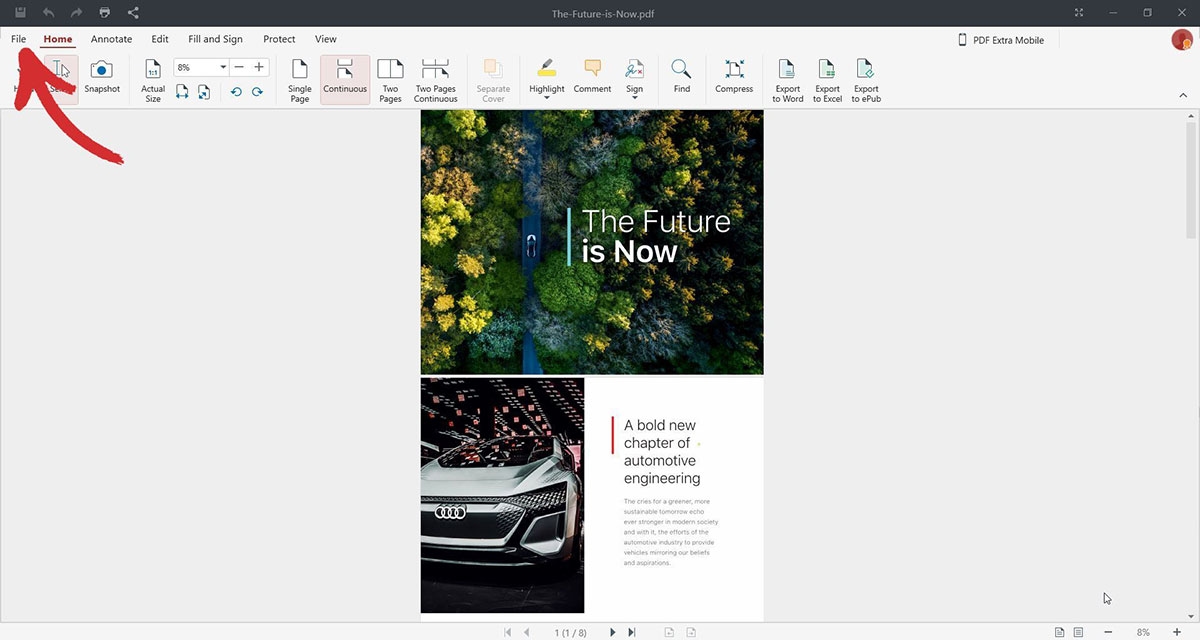
3. Кликнете върху Информация.
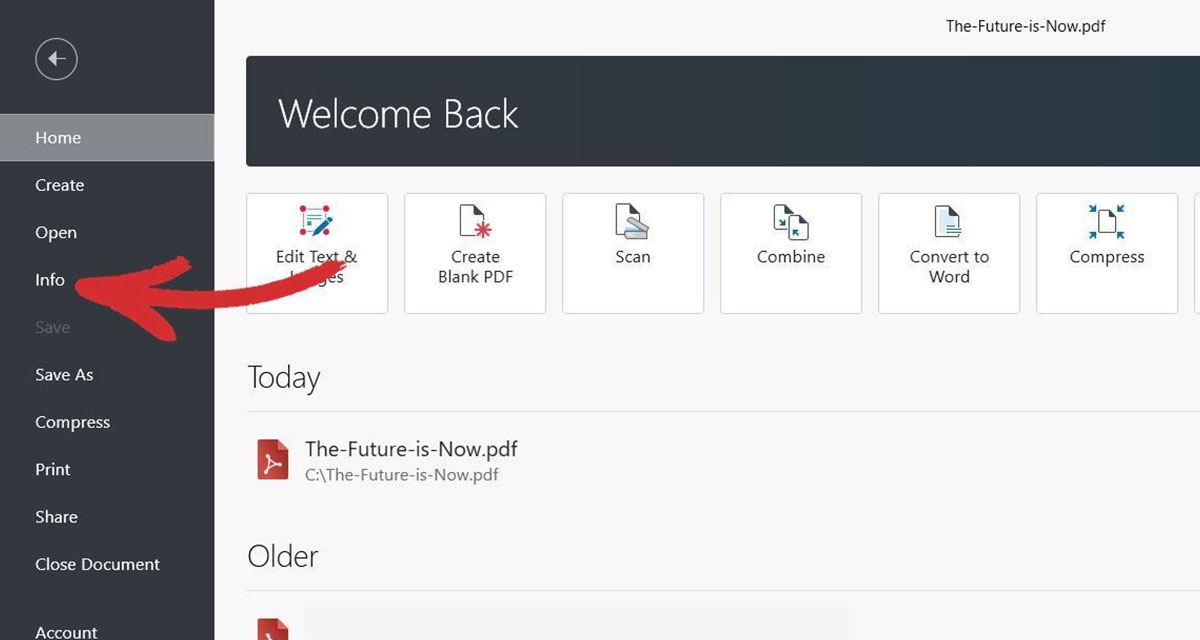
MobiPDF ще покаже цялата необходима информация за файла, като ви предостави пълен и информативен изглед на вашия документ. Можете да намерите информация за размера на файла под Размер.
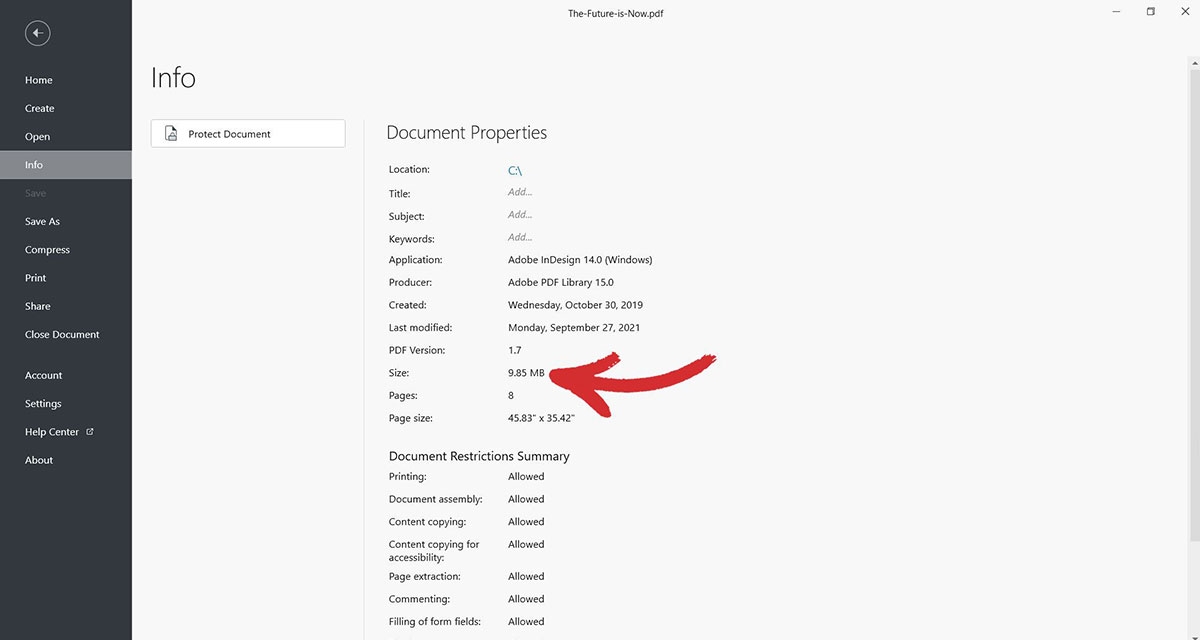
Както обещахме, процесът на протичане е толкова прост, че едва ли можете да го наречете "работа" изобщо!
Така че, след като ясно познавате спецификата на вашия документ, ще можете безпроблемно да намалите размера на PDF файла без никакви проблеми или изразходвано за това време. Компресирането на размера на PDF файла обаче би било трудно, ако софтуерът не разполагаше с подходящия инструмент за тази работа, който за щастие MobiPDF ви предлага веднага след изваждането му от кутията. Но преди да започнем да мачкаме файлове наляво и надясно, нека видим някои от предимствата на това.
Защо е необходимо да намалите размера на PDF файла?
Ако работите с многобройни PDF документи, рано или късно ще ви се наложи да знаете как да да компресирате PDF файла размер на файла. Това вероятно ще бъде сред нещата, които ще правите често в полза на по-гладък работен процес. Ето 4 причини, поради които трябва да намалявате размера на файловете възможно най-често:
Причината номер едно е, че съхраняването на вашите проекти заема много по-малко място на вашето локално устройство или в облака за съхранение. По този начин можете да трупате работата си, без да се притеснявате, че хранилището ви може да избухне в пламъци или че ще трябва да платите за допълнително пространство в облака.
Втората основна причина е, че споделянето става по-бързо, когато "свиете" вашия PDF файл. Може би сте забелязали, че споделянето на големи файлове с други хора обикновено отнема време. Понякога дори има ограничения, на които можете да попаднете, ако решите да качите твърде голям файл. Така че изпращането на някого на компресирани PDF файлове ще ви даде предимството на по-краткото време за прехвърляне. Намаляването на размера на PDF файловете също така ще направи вашите колеги, партньори, клиенти или бизнес партньори по-доволни, защото процесът на изтегляне ще отнеме по-малко време, отколкото ако просто бяхте изпратили оригиналите. Часовете стават минути, минутите - секунди... разбирате идеята - по-добро потребителско преживяване за всички!
По-добър работен процес за управление на документи - голямо предимство, когато трябва да работите с няколко файла едновременно. Компресирането на PDF файлове ви позволява да извършвате процеса не само с един или два документа, но и със стотици файлове наведнъж. И това не спира дотук. След като намалите размера на PDF файла, все пак можете да поставите новите и подобрените версии в папка с цип, което ги прави още по-достъпни и организирани.
Файловете ви ще могат много по-лесно да се архивират в облака или във външно хранилище. Процесът на архивиране е от съществено значение във всяка работна среда, тъй като ви дава "втори шанс" да поправите нещата и да възстановите изгубеното, ако нещо се случи с вашите устройства. Така че, когато направите размера на PDF файла по-малък, можете да извършите процеса на архивиране много по-лесно и по-бързо. Като бонус, вашите компресирани файлове за резервно копие ще заемат много по-малко място от обикновено!
Как да намалите размера на вашия PDF файл
MobiPDF предлага прост начин за бързо компресиране на PDF файл, като използвате само няколко кликвания, особено ако се справяте с работата си чрез устройство с Windows. Ето целия процес стъпка по стъпка:
1. Отворете PDF файл чрез MobiPDF.
2. Щракнете върху Компресиране.
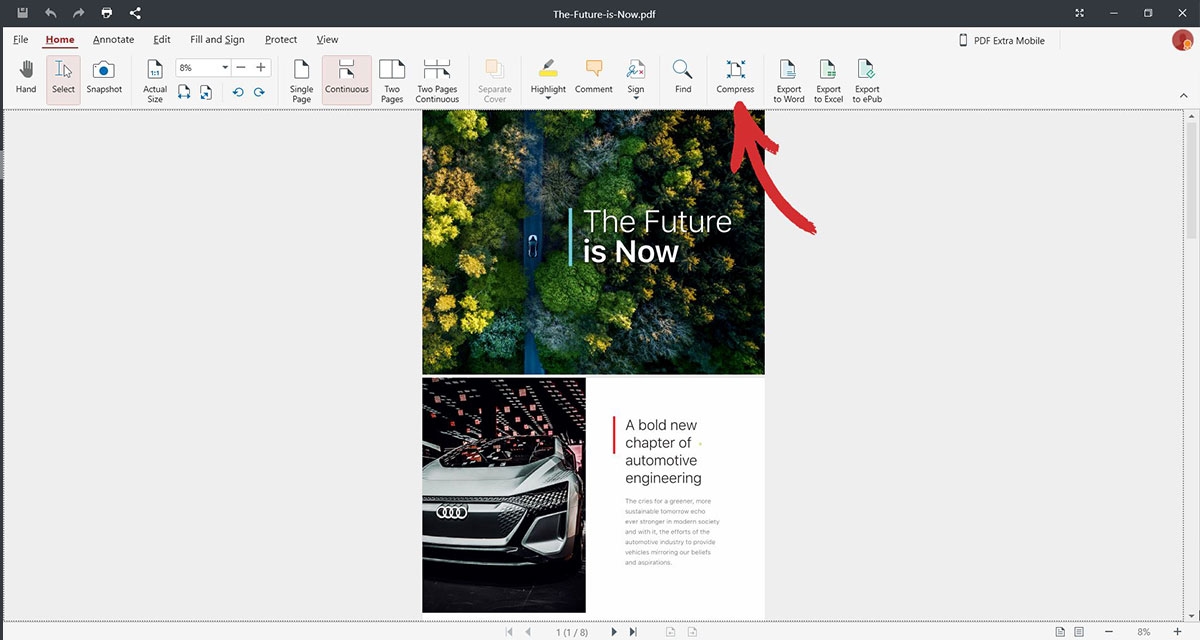
3. Задайте нивото на компресия*, като плъзнете регулируемата точка към процента на качеството.
Тук можете също да решите дали искате да компресирате изображенията в документа (ако има такива) или не.
4. Потвърдете процеса, като щракнете върху Приложи бутона Прилагане.
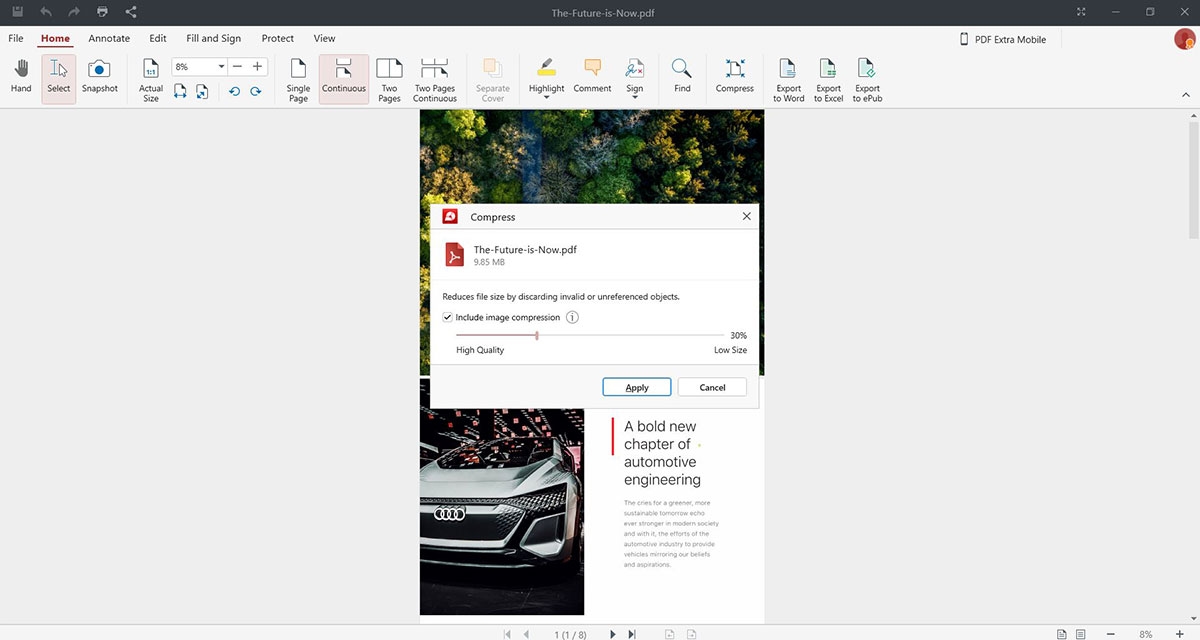
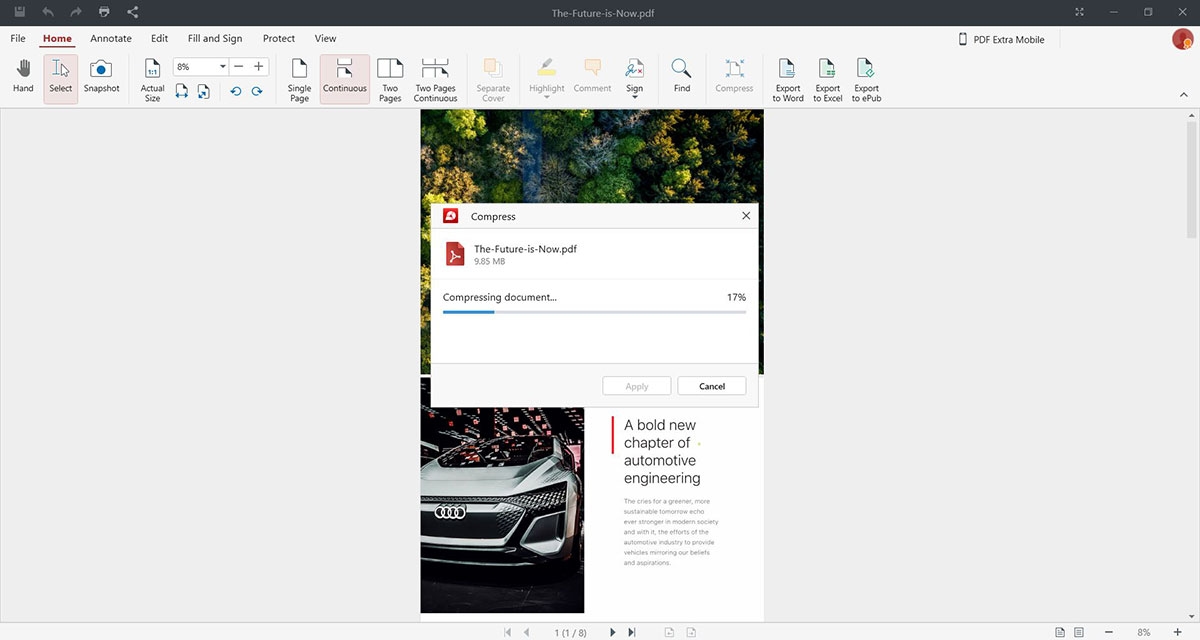
5. След като процесът на промяна на размера на файла приключи*, щракнете върху Запази като за да запишете компресирания PDF файл.
След като процесът бъде завършен, ще видите размера на PDF файла преди и след компресирането.
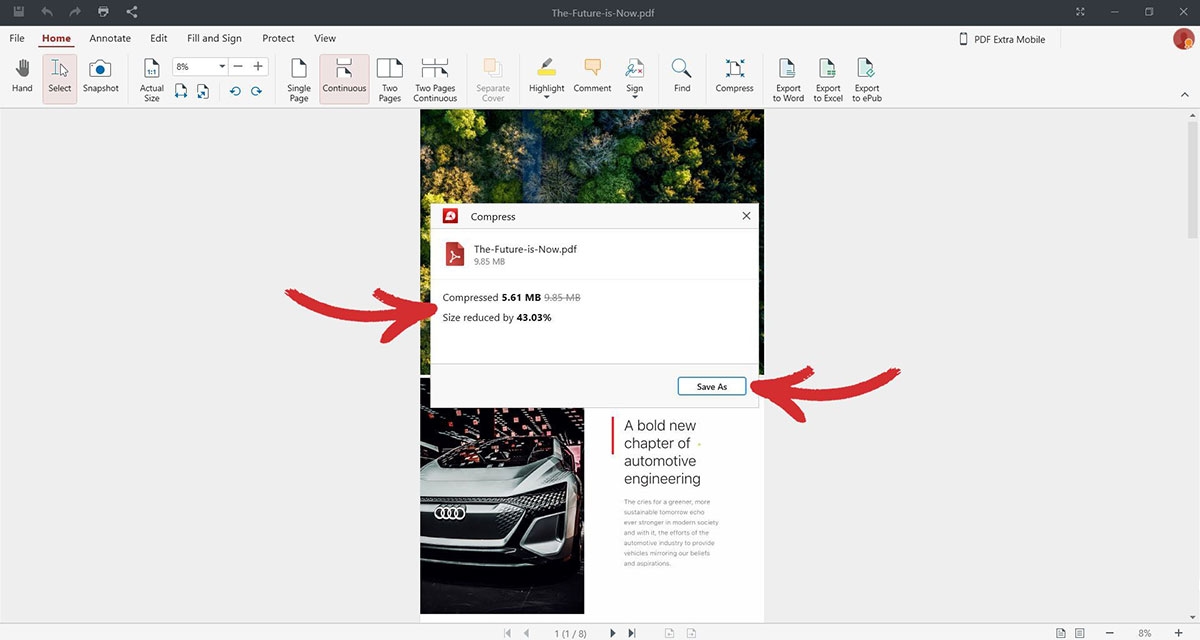
Допълнителни препоръки и съвети
Надяваме се, че сме успели да ви убедим, че намаляването на размера на PDF файла не е нещо, от което трябва да се страхувате. Големите PDF файлове могат бързо да доведат до изчерпване на пространството, което може да забави работата ви и да изпразни джобовете ви, докато търсите нови начини за разширяване на локалното или облачното хранилище. Въпреки това, като се възползвате напълно от гъвкавия PDF формат и от специализиран PDF инструмент, който предлага интуитивен работен процес, а не ефектни функции, можете бързо да компресирате файловете по начин, който не влошава качеството им, но в същото време води до спретнато форматирани PDF файлове с размер, който е само малка част от първоначалния им размер, което ще доведе до по-бързи скорости на качване и изтегляне и в крайна сметка - до по-добър бизнес.
Всъщност, защо не го изпитате сами? Започнете 14-дневен пробен период или изпробвайте безплатната версия на MobiPDF още днес.